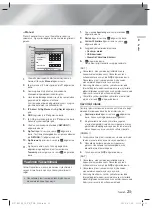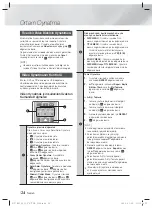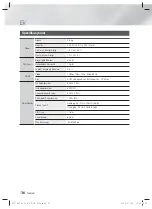Turkish
29
|
06
Ağ Hizmetleri
BD-LIVE™ Kullanımı
1.
Ürünü ağa bağlayın. (Bkz. sayfa 14)
2.
Ağ ayarlarını yapılandırın. (Bkz. Sayfa 20~21)
Ürün ağınıza bağlandıktan sonra, BD-LIVE uyumlu
disklerde bulunan çeşitli film hizmeti içeriklerinin keyfini
sürebilirsiniz.
1.
Ürünün ön tarafındaki USB girişine bir USB bellek
takın ve kalan belleğini kontrol etmek için BD Veri
Yönetimini kullanın. BD-LIVE hizmetleri için bellek
cihazında en az 1GB boş alan olması gerekir.
2.
Ana ekranda
Ayarlar
öğesini seçin ve sonra
E
düğmesine basın.
3.
Sistem
öğesini seçin ve sonra
E
düğmesine
basın.
4.
BD Veri Yönetimi
öğesini seçin ve sonra
E
düğmesine basın.
5.
Cihazı Değiştir
öğesini seçin ve sonra
E
düğmesine basın.
6.
USB Flash Diski
öğesini seçin ve sonra
E
düğmesine basın.
7.
BD-LIVE özelliğini destekleyen bir Blu-ray Disk takın.
8.
Disk üreticisi tarafından sağlanan BD-LIVE hizmet
içerikleri listesinden bir öğe seçin.
| NOT |
Disk üreticisi tarafından sağlanan BD-LIVE hizmet
içerikleri listesinden bir öğe seçin.
DLNA’nın Kullanılması
DLNA ile ev sinemanız üzerinden bilgisayarınızda bulunan
dosyalara erişip bunları oynatabilirsiniz. Bilgisayarınıza
DLNA’yı kurmak ve ev sinemanızla paylaşmak istediğiniz
klasörleri ve dosyaları etiketlemek için DLNA kullanım
kılavuzundaki talimatları izleyin.
DLNA’yı kurduktan sonra bilgisayarınızda bulunan
dosyalara erişip bunları oynatmak için aşağıdaki adımları
izleyin:
1.
Bilgisayarınızı, televizyonunuzu ve ev sinemasını açın.
2.
DLNA Paylaşımlı sunucunun bilgisayarınızda
çalıştığından emin olun.
3.
Ev sinemanızda
MAVİ (D)
düğmeye (Cihazları
Görüntüle) basın.
4.
Cihaz Listesinde bilgisayarınızı seçmek için ◄►
düğmesini kullanın.
5.
Görüntülemek veya oynatmak istediğiniz dosya
türünü seçin, Videolar, Fotolar veya Müzik, ardından
E
düğmesine basın.
6.
Seçtiğiniz dosya türlerine sahip klasörü seçmek
için ▲▼◄► düğmesini kullanın, ardından
E
düğmesine basın. Dosya Listesi görüntülenir.
7.
İzlemek veya oynatmak istediğiniz dosyayı seçin ve
sonra
E
düğmesine basın.
| NOT |
USB cihazları ve disklerdeki dosyalardan oynatma
listeleri oluşturduğunuz gibi bilgisayarınızdaki
dosyalardan Oynatma Listeleri oluşturabilirsiniz.
Birkaç istisnayla USB cihazları ve disklerindeki
dosyaların oynatılmasını kontrol ettiğiniz gibi
bilgisayarınızdaki dosyaların oynatılmasını kontrol
edebilirsiniz.
Ayrıca bilgisayarınızdaki dosyalara önce Ana ekranda
Videolar, Fotoğraflar veya Müzik seçeneklerini seçerek,
sonra da görünen cihaz listesinden bilgisayarınızı
seçerek erişebilirsiniz.
Ağ Hizmetleri
HT-F4500_50_TK_TUR_0530.indd 29
HT-F4500_50_TK_TUR_0530.indd 29
2013-05-30 오후 3:24:18
2013-05-30 오후 3:24:18